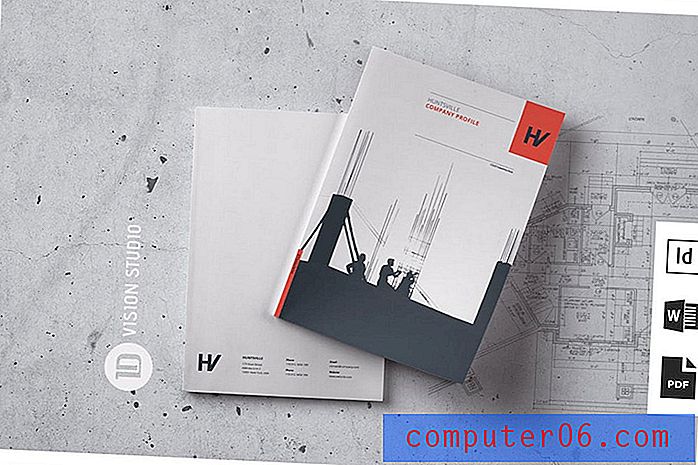İPhone 5 Ana Ekranında Web Sitesi Simgesi Oluşturma
İPhone 5'inizi kullanmaya başladığınızda, en sevdiğiniz web sitelerine göz atmanın ve görüntülemenin ne kadar kolay olduğunu anlamaya başlayacaksınız. 4G hızlarının ek rahatlığı, ekran boyutundaki artış ve genel cihaz hızıyla birleştiğinde, çoğu web sitesini görüntülemeyi çok kolaylaştırır. Ancak aynı siteleri veya sayfaları sık sık ziyaret ediyorsanız, Safari tarayıcınızda bu sitelere gitme işlemi biraz sıkıcı olabilir. Neyse ki, Safari ekranını kullanarak ana ekranınızda o konuma bir bağlantı oluşturmak için İnternet'te bu yerlere gitmek için harcadığınız zamanı azaltabilirsiniz.
İPhone 5 Ana Ekranınızda Web Kısayolu Oluşturma
İPhone 5'inizle ilgili en iyi parçalardan biri, ana ekranınızda uygulamalar ve simgeler oluşturabileceğiniz, indirebileceğiniz ve düzenleyebileceğiniz kolaylıktır. Bu nedenle, belirli bir web sitesini veya sayfaları bu gezinme şemasına dahil edebilmek, Web taramanızı iPhone kullanımınızın geri kalanıyla entegre etmenin harika bir yoludur. Bu yüzden, ana ekranlarınızdan birinde web sitesi bağlantısı oluşturmanın ne kadar kolay olduğunu öğrenmek için aşağıdaki okumaya devam edin.
1. Adım: iPhone 5'inizde Safari tarayıcı uygulamasını başlatın.
![]()
2. Adım: Ana ekran bağlantısı oluşturmak istediğiniz web sitesine veya sayfaya gidin.
Adım 3: Ekranın altındaki Paylaş düğmesine dokunun.
![]()
Adım 4: Ana Ekrana Ekle düğmesine basın.
![]()
Adım 5: Bağlantı için bir ad yazın ve Ekle düğmesine dokunun.
![]()
Daha sonra simgenin eklendiği ana ekrana yönlendirilirsiniz. Artık istediğiniz zaman Safari tarayıcısında web sitesini veya sayfayı başlatmak için simgeye dokunabilirsiniz.
Programın masaüstü sürümünde kullandığınız birçok özellik de dahil olmak üzere iPhone 5'inizdeki Safari tarayıcı uygulamasıyla yapabileceğiniz birçok farklı şey var. Böyle bir özellik, tarayıcının ziyaret ettiğiniz siteleri hatırlamasını önleyecek Özel Tarama'dır. Bu özelliğin nasıl kullanılacağı hakkında daha fazla bilgi edinmek için iPhone 5 özel tarama ile ilgili bu makaleyi okuyun.